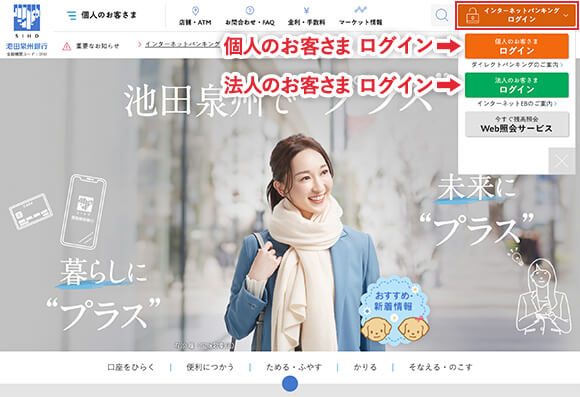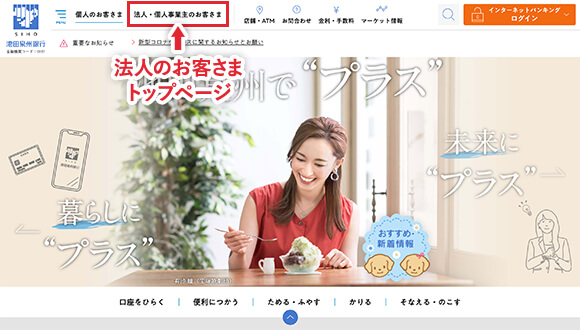�d�q�ؖ���
���s�ɂ���
�i�@�l�C���^�[�l�b�g�o���L���O�j
�ȉ��̓_���ēx���m�F���������B
- OS�A�u���E�U���̊m�F
�T�|�[�g����Ă���OS�A�u���E�U���ēx���m�F���������B�ڍׂ́u�����p���v���������������B - ���݊J���Ă���u���E�U�����ׂĕ��Ă���A�ēx�d�q�ؖ������s�����������������B
�u���E�U����Ă��G���[��ʂ��\�������ꍇ�̓p�\�R���̍ċN�������������������B
���̓_�����m�F���������B
- ���݊J���Ă���u���E�U�����ׂĕ��Ă���A�ēx���O�C����������������������B
�u���E�U����Ă��G���[��ʂ��\�������ꍇ�̓p�\�R���̍ċN�������������������B - �d�q�ؖ����̗L���������߂��Ă���\�����������܂��B���O�C����ʂ́u�d�q�ؖ������s�v�{�^������d�q�ؖ������Ĕ��s���Ă��������B
- �p�\�R���Ƀ��O�C������ۂ̃��[�U�A�J�E���g���d�q�ؖ������s���ƈقȂ�ꍇ�́A���̓d�q�ؖ����͎g�p�ł��܂���B�d�q�ؖ������s���̃��[�U�A�J�E���g�Ń��O�C���������Ă��������B
- OS���ăC���X�g�[��������A�p�\�R�����C���ɏo�����ꍇ�͓d�q�ؖ������폜����邱�Ƃ��������܂��B
��U�A���s����̎葱���œd�q�ؖ����̎����葱���s������ɁA�Ĕ��s���s���K�v������܂��̂ŁA������X�܂���EB�T�|�[�g�Z���^�[�܂ł��₢���킹���������B
Microsoft Edge��Google Chrome�ɂāu�d�q�ؖ������s�A�v���v���_�E�����[�h���Ă����������ƂŎ擾�\�ł��B�iWindows���̂݁j
- �u�d�q�ؖ������s�A�v���v�̃_�E�����[�h�́A���s�z�[���y�[�W�̃C���^�[�l�b�gEB�̓d�q�ؖ������s�y�[�W�ɕ\�������u�ؖ����A�v���̃_�E�����[�h�v�{�^�����\�ł��B�u���E�U�̃o�[�W�������ŐV�łȂ��ꍇ�́A�u�ؖ����A�v���̃_�E�����[�h�v�{�^�����\�����ꂸ�A�A�v���̃_�E�����[�h���ł��܂���̂ŁA�u���E�U���ŐV�o�[�W�����ɍX�V���������ēx��������������������B
�ؖ������s�A�v���̃_�E�����[�h�菇���ؖ������s�A�v���̃_�E�����[�h����ыN���K�C�h���������������B
�ؖ������s�A�v���̃_�E�����[�h����ыN���K�C�h���������������B
�ؖ������s�A�v�����N�����A�ؖ������s���삪�K�v�ł��B
�d�q�ؖ������s�i�L��������j�K�C�h�̑�����s���Ă��������B
�L�����Z���{�^���Ń_�E�����[�h����𒆒f�̂����A�ؖ������s�A�v�����N�����A�ؖ������s����������Ȃ��Ă��������B
�d�q�ؖ������s�i�L��������j�K�C�h�̑�����s���Ă��������B
�uMicrosoft Edge�v�́uInternet Explorer�iIE�j���[�h�v�ɂ��d�q�ؖ����̔��s�̍ۂɁuWeb�A�N�Z�X�̊m�F�v�_�C�A���O���\�����ꂽ�ꍇ�́u�͂��v��I�����Ă��������B
�Ȃ��A�����͉��L2�����ŏo�͂���܂��B
- �d�q�ؖ������s��ʂŁu���s�v�{�^��������������
- �d�q�ؖ������s���ʉ�ʂ��\������钼�O
- IE ���[�h�Ƃ́AIE�iInternet Explorer�j�ł̂ݕ\�����\�ȃz�[���y�[�W��Microsoft Edge�ŕ\��������@�\�ł��B
���킵����Microsoft Edge��Internet Explorer ���[�h�ݒ�K�C�h���������������B
�C���^�[�l�b�gEB�T�[�r�X ���⍇�킹
�C���^�[�l�b�gEB�T�[�r�X�̏ڍׂɂ��܂��ẮA
���߂��̒r�c��B��s�e�x�X�A�܂���EB�T�|�[�g�Z���^�[�����⍇�킹���������B
EB�T�|�[�g�Z���^�[
0120-27-7575
��t���ԁF��s�c�Ɠ� 9:00�`17:00
- ���⍇�킹���e�⎞�ԑтɂ��܂��ẮA�ɂ����Ԃ̂�����ꍇ���������܂��B���炩���߁A���������������B
- ������͖@�l�C���^�[�l�b�g�o���L���O�̂��⍇�킹�d�b�ԍ��ł��B�l�C���^�[�l�b�g�o���L���O�Ɋւ��邨�⍇�킹�́A�����Ă���܂���B
- �@�l�C���^�[�l�b�g�o���L���O�ȊO�̂��⍇�킹�������������m�F���������B